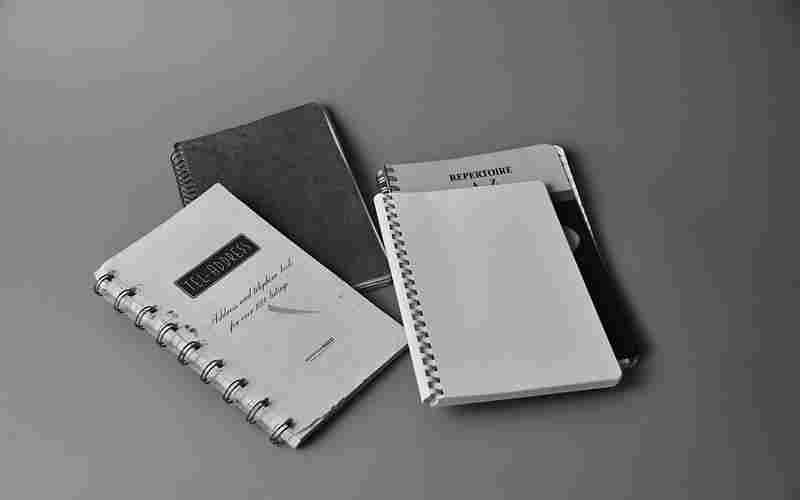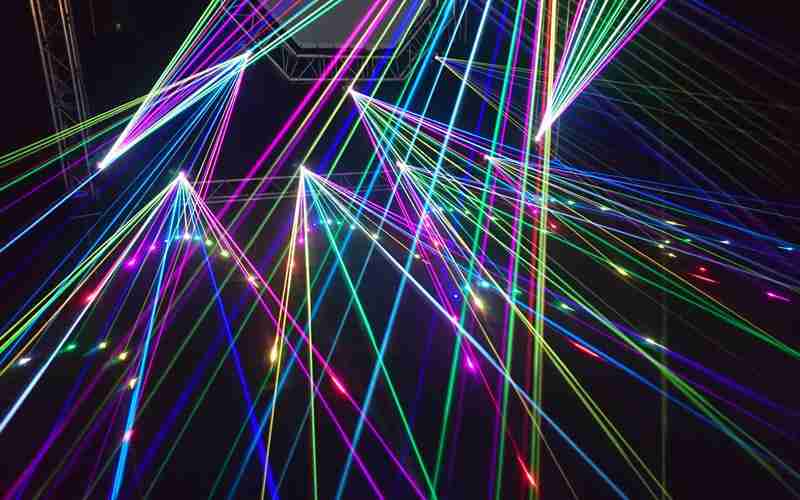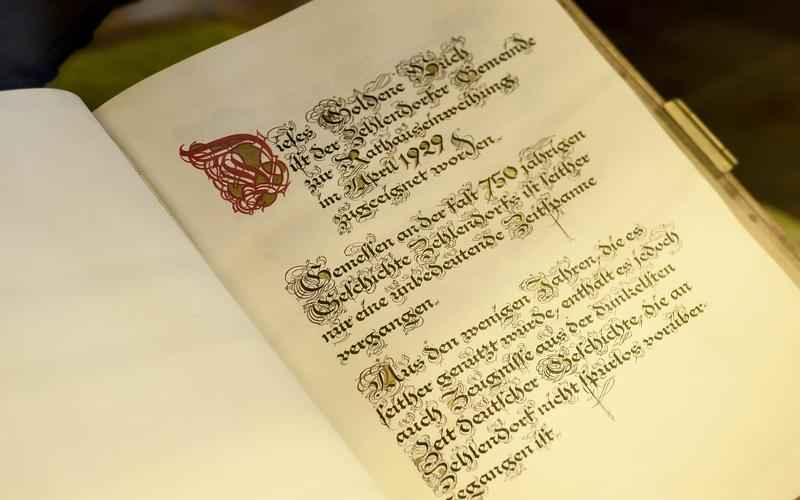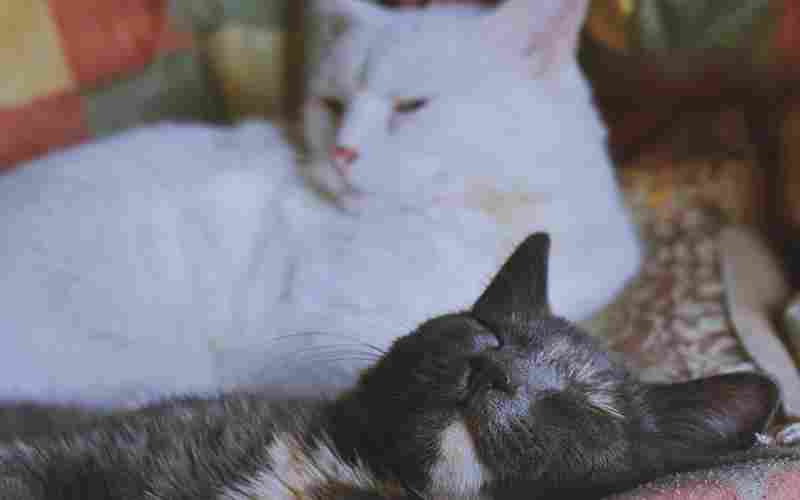如何将网络视频嵌入到视频桌面背景中
1. 选择合适的视频:从各大视频平台(如YouTube、Vimeo等)下载或选择一段高质量的视频作为桌面背景。确保视频格式和分辨率适配您的显示器。
2. 下载并安装桌面视频软件:您可以选择一些支持视频桌面背景的软件,例如VLC Media Player、Video Wallpaper、DeskScapes、火萤视频桌面等。这些软件通常支持将视频设置为动态桌面背景。
3. 设置视频为桌面背景:
使用VLC Media Player:打开VLC Media Player,进入“工具”选项,选择“首选项”。在“视频”选项卡下,找到“输出”设置,选择“DirectX视频输出”,然后重新启动软件。打开您下载的视频,右键点击选择“设为桌面背景”。
使用其他软件:例如DeskScapes或火萤视频桌面,您可以直接在软件中导入视频文件,并通过软件界面将其设为桌面背景。部分软件还允许您调整视频播放的参数,如音量、亮度、播放速度等。
4. 调整视频效果:在某些软件中,您可以进一步调整视频效果,例如添加滤镜、改变播放速度或循环模式。这可以让视频桌面背景更加个性化。
5. 注意事项:使用视频桌面背景时,需考虑对电脑性能的影响。过大的视频文件可能会占用较多内存,导致系统性能下降。长时间播放视频可能增加电量消耗,因此建议合理安排使用时长。
通过以上步骤,您可以轻松地将网络视频嵌入到电脑桌面背景中,从而实现个性化的视觉体验。
优化视频文件大小以适配不同分辨率的显示器,可以通过以下几种方法实现:
1. 选择合适的分辨率:
根据目标平台和受众需求选择合适的分辨率。例如,如果大部分观众在手机上观看视频,可以选择较低的分辨率(如720p或更低),以减少文件大小并提高加载速度。
对于电视或大屏幕设备,可以选择较高的分辨率(如1080p或更高),以提供更好的视觉体验。
2. 使用视频编辑软件调整分辨率:
在视频编辑软件中,如Adobe Premiere Pro或Final Cut Pro,可以在导出视频时选择不同的分辨率和格式。这不仅可以控制文件大小,还可以确保视频在不同设备上的兼容性。
使用剪映等工具,可以统一所有视频文件的分辨率,并通过“画布设置”选项调整视频尺寸,使其与目标分辨率匹配。
3. 使用ffmpeg调整分辨率:
ffmpeg是一个强大的工具,可以用于在Linux、Windows和Mac系统中调整视频文件的分辨率。例如,可以将高清视频(1920x1080像素)降低到640x360像素,以适应更常见的分辨率配置。
使用ffmpeg命令示例,如`ffmpeg -i input.mp4 -vf "scale=640:360" output.mp4 `,可以将视频分辨率调整为640x360。
4. 考虑设备兼容性和网络环境:
根据设备的屏幕尺寸和分辨率进行调整。例如,手机设备通常需要更小的文件大小以节省存储空间,而电视或大屏幕设备则更注重视频质量。
调整比特率以平衡文件大小和质量。高比特率可以提供更好的质量,但文件也会更大。
5. 使用代码进行动态调整:
在开发应用时,可以使用代码动态调整视频尺寸以适配屏幕。例如,在Android应用中,可以根据设备的屏幕尺寸和方向调整视频播放器的尺寸。
VLC Media Player设置视频为桌面背景的详细步骤是什么?
要将视频设置为桌面背景,可以使用VLC Media Player。以下是详细步骤:
1. 下载并安装VLC Media Player:
访问VLC官网([) ),下载并安装最新版本的VLC Media Player。
2. 打开VLC Media Player:
安装完成后,从开始菜单或桌面快捷方式启动VLC。
3. 加载视频文件:
在VLC中,选择“媒体”>“打开文件”,找到并选择你希望设置为桌面背景的视频文件。
4. 设置视频为桌面背景:
在VLC的顶部菜单中,点击“视频”选项,然后选择“设置为壁纸”。
5. 调整视频设置(可选):
如果需要,可以调整VLC的设置以优化视频播放性能。例如,你可以选择循环播放、静音视频或调整视频质量。
6. 最小化VLC窗口:
将VLC窗口最小化到任务栏,此时视频将自动显示为桌面背景。
7. 恢复桌面图标和任务栏:
如果需要恢复桌面图标和任务栏,只需右键点击桌面空白处,选择“个性化”>“背景”,然后选择“图片”。
DeskScapes和火萤视频桌面软件支持哪些视频格式和分辨率?
DeskScapes和火萤视频桌面软件支持的视频格式和分辨率如下:
DeskScapes
1. 支持的视频格式:
DeskScapes支持多种视频格式,包括MP4、MOV、WMV和AVI。
用户可以上传自定义视频作为桌面背景。
2. 分辨率:
DeskScapes支持多种分辨率,但具体分辨率范围未在我搜索到的资料中明确提及。
火萤视频桌面
1. 支持的视频格式:
火萤视频桌面支持多种主流视频格式,包括MP4、MOV、WMV和AVI。
用户可以通过扩展功能支持其他格式,如MKV。
2. 分辨率:
火萤视频桌面支持高清视频,但具体分辨率范围未在我搜索到的资料中明确提及。
DeskScapes和火萤视频桌面均支持MP4、MOV、WMV和AVI等主流视频格式,并且都支持高清视频。
使用视频桌面背景对电脑性能的具体影响有哪些?
使用视频桌面背景对电脑性能的具体影响主要体现在以下几个方面:
1. CPU和GPU资源消耗:
高清视频背景需要不断解码压缩视频流,同时GPU需要渲染视频内容到桌面窗口。如果系统资源不足以支持高质量视频的流畅播放,将会导致系统响应变慢,甚至出现卡顿现象。
Windows DreamScene功能通过显卡硬件加速的DWM(Desktop Windows Manager)软件来完成处理,CPU只是完成视频的解码工作,这可以在相当程度上保证视频和动画背景不会明显降低系统整体性能。
2. 内存和显存消耗:
视频桌面背景会占用一定的内存和显存资源。例如,Wallpaper Alive会根据电脑配置和设置来自动调节性能消耗,当其他应用程序覆盖了桌面时,它会自动暂停视频以节省性能。
DeskScapes 8支持个性化设置,如显示质量、速度调整等,以优化电脑性能和资源消耗。
3. 电量消耗:
对于笔记本用户,长时间播放视频可能增加电量消耗。Windows DreamScene还可以自动检测电池状态并在电池电量不足时自动停止视频播放,代之以静态画面从而降低电量消耗。
4. 系统资源管理:
为了提升播放流畅性,可以采取多种优化策略,例如优化视频文件的编解码参数,降低分辨率或压缩率以减少资源消耗,使用硬件加速来辅助视频播放,启用GPU硬件解码功能。
火萤视频桌面软件提供了一键开关视频桌面的功能,大大降低性能消耗。
5. 硬件要求:
使用高清视频时,建议确保电脑拥有近四年的独立显卡或近两年的集成显卡,以降低CPU占用率。
银河麒麟安全云桌面通过自研云视频播放协议简化了视频播放流程,直接将原始视频数据传输至客户端解码播放,避免了繁复的编解码工作,显著提升了视频播放的资源利用率。
使用视频桌面背景对电脑性能的影响主要体现在CPU、GPU、内存和显存的资源消耗上。
如何调整视频播放参数(如音量、亮度、播放速度)以提高视频桌面背景的用户体验?
根据提供的信息,无法直接回答如何调整视频播放参数(如音量、亮度、播放速度)以提高视频桌面背景的用户体验。可以从我搜索到的资料中提取一些有用的信息来间接回答这个问题。
1. 音量调整:

根据,AVPlayer可以通过设置其volume属性来控制音量大小。在实际应用中,可以根据用户需求调整音量,以提供更好的用户体验。
提到,基于Kotlin开发的视频播放器支持调整音量和屏幕亮度。
2. 亮度调整:
提到,基于Kotlin开发的视频播放器支持调整屏幕亮度。
提到,IJK集成播放器支持自定义亮度控件,可跟随手势变化。
3. 播放速度调整:
介绍了如何在迅捷视频剪辑软件中调节视频播放速度。通过双击视频素材进入编辑区,可以对视频速度进行调整,一般默认速度为1倍速。在速度调整轴上移动倍速点并点击“确定”即可完成速度调节。
提到,MiniTool MovieMaker允许用户在0.01x至50x之间调整视频播放速度,或选择反向播放。
4. 其他参数调整:
提到,迅捷视频转换器允许用户调整视频的对比度、亮度、饱和度、音量或播放速度,勾选倒放按钮增加趣味性。
提到,VisionOS支持色彩校正功能,用户可精细调整亮度、对比度、饱和度和色调等参数。
虽然没有直接提到如何将这些参数应用于视频桌面背景,但可以推测,通过使用支持这些功能的播放器或软件,用户可以调整视频桌面背景的音量、亮度和播放速度,从而提高用户体验。
上一篇:如何将相对平均偏差应用于课程评价 下一篇:如何将设计思维技能应用于不同职业领域